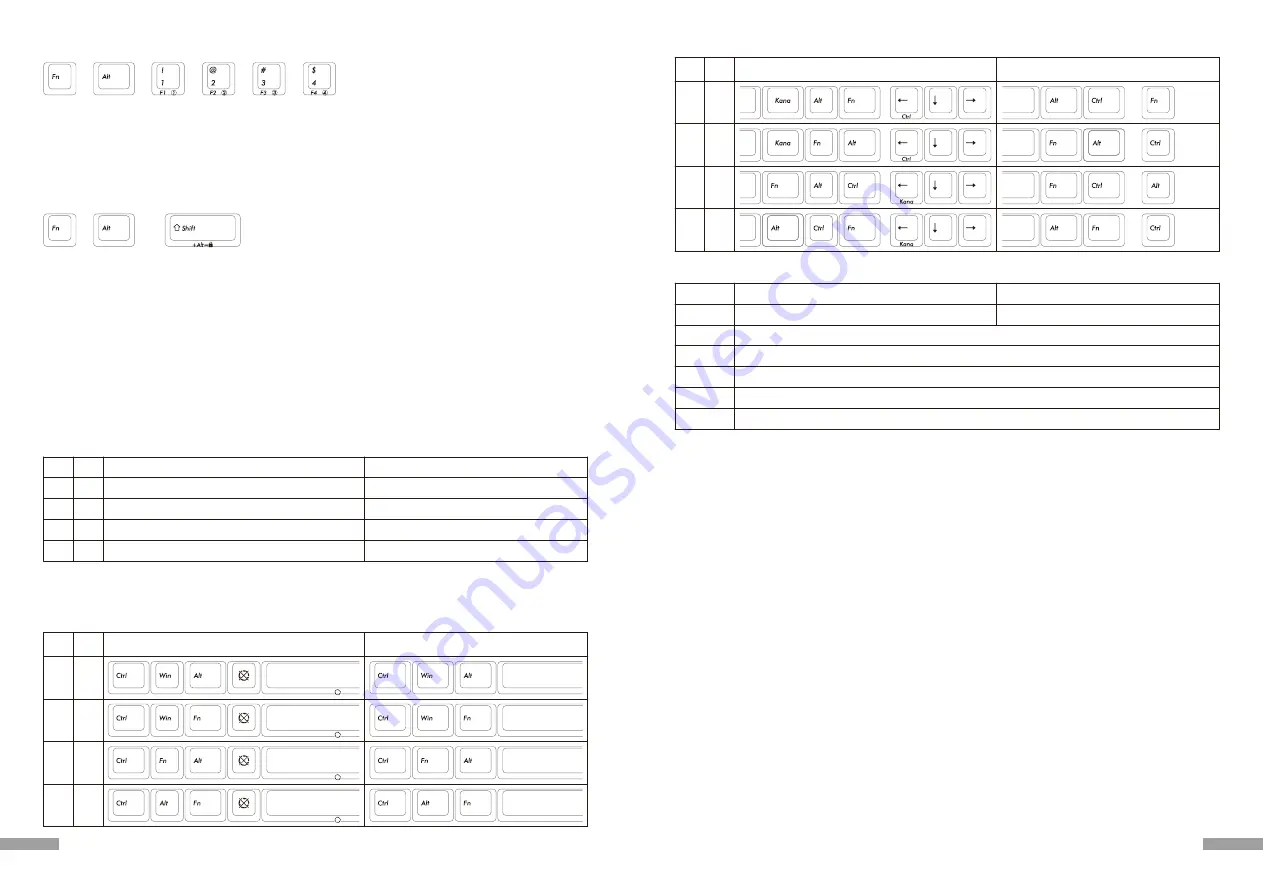
◆レイヤーの切り替え方法
レイヤーを切り替えるとLED4の色が変化します。
・LED 白色 → レイヤー1 (Basic Layer)
・LED 青色 → レイヤー2
・LED 緑色 → レイヤー3
・LED 紫色 → レイヤー4
+
+
or
or
or
◆その他のキー押し合わせ
・Fn + Ctrl 1秒長押し → ハードウェアマクロ設定モード
・ハードウェアマクロ設定モード時にFn+Ctrl 1秒長押し → ハードウェアマクロ設定モードの解除
・Fn + 左Shift+[1] or [2] or [3] or [4] → 各レイヤーのマクロをクリア
◆Windowsキーをロック
WindowsキーロックをONにするとLED3が青色に点灯します。
※ 「FILCO Assist」の “” を利用すれば、Windowsキー以外のキーも一緒にロックすることが可能です。
+
+ 左
◆DIPスイッチの設定
本体裏面のDIPスイッチのON/OFFにより、割り当てられた機能や設定を変更することができます。
DIPスイッチを操作する際は、必ずPCに接続されていない状態で行ってください。故障の原因になります!
●DIP①、②の組み合わせによる特殊レイアウトへの変更
DIP①
OFF
ON
OFF
ON
DIP②
OFF
OFF
ON
ON
日本語配列 (Xacro M3A JP)
QWERTY配列
Workman配列 (オリジナル)
Colemak配列
Mac配列
英語配列 (Xacro M3A US)
QWERTY配列
Dvorak配列
Colemak配列
Mac配列
※ 上記設定をした場合、全てのレイヤーに当配列が適用されます。
※ 一部の配列は当社でアレンジしておりますので、お好みでキー配置を変更してご使用ください。
※ 配列の詳細はホームページを確認ください。
●DIP③、④の組み合わせによるカスタマイズ
DIP③
OFF
ON
OFF
ON
DIP④
OFF
OFF
ON
ON
日本語配列 (Xacro M3A JP)
英語配列 (Xacro M3A US)
●DIP⑤、⑥の組み合わせによるカスタマイズ
DIP⑤
OFF
ON
OFF
ON
DIP⑥
OFF
OFF
ON
ON
日本語配列 (Xacro M3A JP)
英語配列 (Xacro M3A US)
DIP⑦
DIP⑧
DIP⑨
DIP⑩
DIP⑪
DIP⑫
E/J Esc の上下入れ替え
CapsLock 左Ctrl の入れ替え
CapsLock → Fnに変更する
マウス停止モードをON (=マウスモードOFF) にし、Fn + E/S/D/F がカーソルキーになる
ハードウェアマクロ設定を有効にする
工場出荷状態に戻す
英語配列 (Xacro M3A US)
Esc [`〜] の上下入れ替え
●DIP⑦〜⑫の設定
日本語配列 (Xacro M3A JP)
5
4
Содержание Majestouch Xacro M3A 67US
Страница 18: ...Memo 33 32...




































